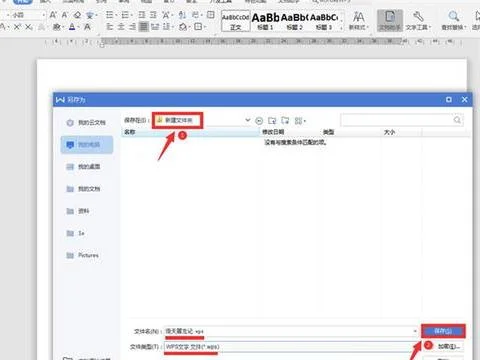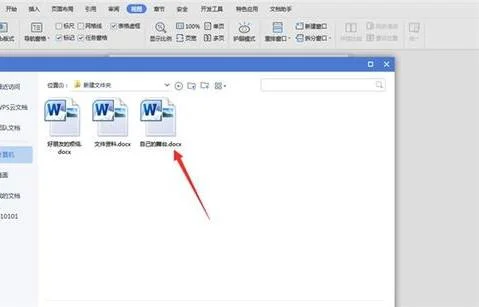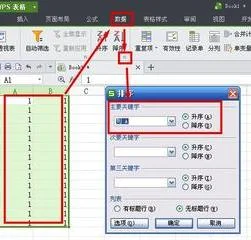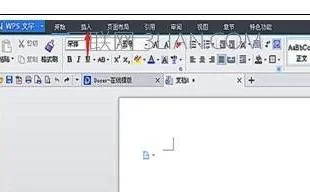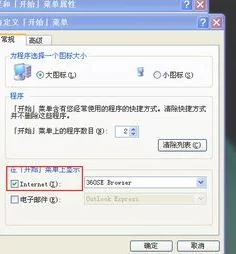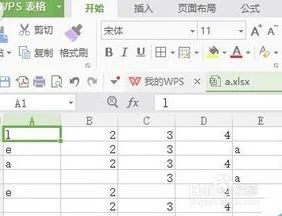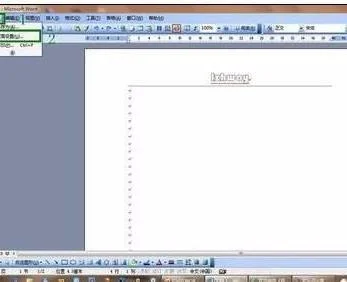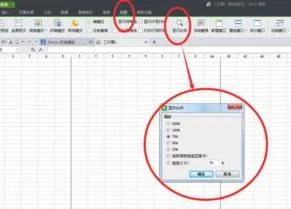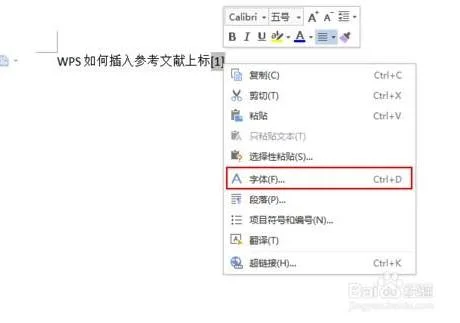1.要怎样把图片转换为word文档
打开Microsoft Office Word,新建一个word文件,然后选择 “插入->图片“,在文档中插入你的图片,做成一页。
插入图片后调整好版面,保存不保存皆可。 然后选择 “文件->打印“,在打印机选项中,选择“Adobe PDF的打印机“,确定后,选择输出文件的名字就行了。
另外,对于*。JPG文件,直接右键 打开Microsoft Office Word,新建一个word文件,然后选择 “插入->图片“,在文档中插入你扫描号的图片,做成一页。
插入图片后调整好版面,保存不保存皆可。 然后选择 “文件->打印“,在打印机选项中,选择“Adobe PDF的打印机“,确定后,选择输出文件的名字就行了。
另外,对于*。JPG文件,直接右键点击文件,也有一个“Adobe PDF“的选项,直接点击转换即可。
转换完成以后,就可以进行下一步识别了。 打开CAJViewer 7。
1软件,打开你刚才存储好的*。PFD文件, 在菜单栏的左上角,有一个“文字识别“的快捷工具,点击“文字识别“,鼠标变成十字空心,然后用鼠标选中想要转换的文字就行了。
选中以后,会弹出一个对话框,就是将文字转换好了。 这时,你可以选择“复制到剪贴板“,或者“发送到WPS/Word“选项,然后就可以到word文件中了。
到word中,再进行一下字体、行间距的排版,就OK了,简单吧! 经过本人多次使用,成功率100%。 注意事项 不过,此方法适用于文字符号,表格识别以后到word中,都是制表符,不能自动生成表格,就不好用了,哈哈。
2.怎样将图片中的文字转换成word 格式文字
OFFICE 2003可完成此项工作。
首先启动“Microsoft Office/ Microsoft Office 工具/Microsoft Office Document Scanning”。(提示:Office 2003默认安装中并没有这个组件,如果你第一次使用这个功能可能会要求你插入Office2003的光盘进行安装。
) 点击工具栏中的“使用OCR识别文字”按键,就开始对图片进行识别了。按下“将文本发送到Word”按键即可将识别出来的文字转换到Word中去了。
如果你要获取部分文字,只需要用鼠标框选所需文字,然后点击鼠标右键选择“将文本发送到Word”就将选中区域的文字发送到Word中了。 此外紫光OCR、汉王OCR、尚书六号等专业的OCR软件也可以,不过使用OCR识别前最好将图片格式用ACDSEE等工具软件改为黑白的TIFF格式。
不过受目前识别技术的限制,识别率都不能达到100%,尤其如果带附图很容易出错。 。
3.怎么用WPS把图片或PDF转换为word文档
以WPS 2019版本为例:
WPS2019版本中自带「图片转文字」与「PDF转Word」功能哦,您可点击「特色应用-PDF转Word/图片转文字」来转换您所需的文档。